「我在加拿大,我是開發者希望該應用程式管理的計劃類型的持有者。但是,我收到了'在您所在的國家/地區不可用'的消息,考慮到這種情況,這是完全荒謬的。
- 來自Google社區
您是否曾經嘗試過下載應用程式卻收到令人沮喪的訊息:「該應用程式在您所在的國家/地區不可用」?這是由應用程式開發人員設定的地理限製或地區法規導致的常見問題。幸運的是,有幾種有效的方法可以繞過這些限制並存取您需要的應用程序,無論您身在何處。在本文中,我們將探討為什麼應用程式可能在某些區域不可用,並提供解決此問題的逐步解決方案。
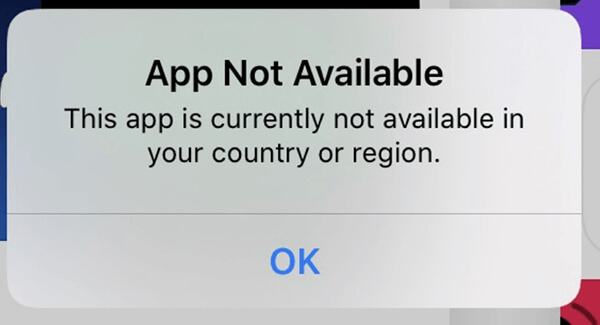
有幾個原因可能解釋了為什麼此應用程式在您所在的地區不可用:
我如何修復該項目在我的國家/地區不可用的問題?我們將向您展示 4 個有效的解決方案來解決此問題。
解決「應用程式在您所在的國家/地區不可用」問題的最直接方法之一是手動調整您的 Google Play 商店國家設定。此方法很簡單,但請注意不同的設備平台可能有不同的步驟。以下是針對Android和 iPhone 的具體指南:
步驟 1. 開啟 Google Play 商店應用程式。
步驟 2. 點選右上角的個人資料圖片,然後選擇「設定」。
步驟 3. 導覽至「一般」>「帳戶和裝置首選項」。
步驟 4. 找到「國家/地區和設定檔」部分。如果符合條件,您將看到切換到其他國家的選項。
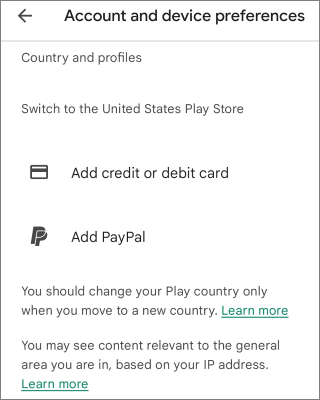
步驟 5. 依照指示新增國家的付款方式。重新啟動 Play 商店即可查看所選區域中可用的應用程式。
注意:您每年只能更改一次 Play 商店區域。
步驟 1. 開啟 iPhone 上的「設定」應用程式。
步驟 2. 點按「Apple ID」>「媒體和購買」>「查看帳戶」。
步驟3.選擇「國家」並點選「更改國家或地區」。

步驟 4. 選擇所需的國家並同意條款和條件。
步驟5.點選右上角“同意”,然後再次點選“同意”確認。
步驟 6. 選擇付款方式,輸入新的付款資訊和帳單地址,然後按「下一步」。您必須輸入適用於新國家或地區的有效付款方式。
注意:在更新您的位置之前,您必須花費您的帳戶餘額、取消訂閱並取得新國家或地區的付款方式。
像Location Changer這樣的位置變更工具可以欺騙您的 GPS 位置,使您看起來好像在不同的國家/地區。此方法非常適合依賴基於 GPS 的限制的應用程序,確保無縫存取特定位置的服務。只需按照下面教程中概述的步驟 更改手機的位置即可輕鬆解決“應用程式在您所在的國家/地區不可用”的問題。
為什麼選擇位置變換器?
如何修復在我的國家/地區不可用的應用程式?
01在您的電腦上下載、安裝並啟動軟體。然後,點擊主頁上的「開始」圖示。

02將智慧型手機連接到電腦。對於Android設備,請確保啟用 USB 偵錯;對於 iPhone,請點擊以信任此電腦。連接後,您將進入模式選擇介面,您可以在其中選擇要使用的模式。

03選擇右上角標示「傳送模式」的第三個按鈕。選擇支援該應用程式的區域,然後按一下「移動」。您裝置的位置將更新至所選區域,以便您存取受區域限制的應用程式。

利用虛擬私人網路(VPN)是解決「您所在地區不可用的應用程式」問題的另一種有效策略。 VPN 透過不同區域的伺服器路由您的網路連接,從而掩蓋您的實際位置,從而幫助繞過地理限制。借助可靠的 VPN,您可以訪問 Play 商店,就好像您位於提供所需應用程式的區域一樣。但是,即使 VPN 處於活動狀態,某些應用程式也可能會阻止 VPN 使用或限制存取。它的工作原理如下:
步驟 1. 下載並安裝信譽良好的 VPN 應用程序,例如 NordVPN、ExpressVPN 或 Surfshark。
步驟 2. 開啟 VPN 應用程式並連接到位於所需國家的伺服器。

步驟 3. 清除應用程式商店的快取:
步驟 4. 啟動應用程式商店並搜尋所需的應用程式。
Play 商店中提供的大多數應用程式都可以 APK 形式從其他地方獲取。對於Android用戶,從第三方網站下載應用程式的 APK 檔案是另一個選擇:
步驟 1. 存取可靠的 APK 站點,例如 APKMirror 或 APKPure。
步驟 2. 搜尋您要下載的應用程式。
步驟 3. 將 APK 檔案下載到您的裝置。
步驟 4. 在您的裝置上啟用安裝未知應用程式:前往“設定”>“安全性”>“未知來源”,然後選擇您用於下載 APK 的瀏覽器或檔案總管。

步驟 5. 開啟 APK 檔案並依照安裝說明進行操作。
注意:下載 APK 檔案時要小心,因為有些檔案可能包含惡意軟體。始終使用可信來源。
「應用程式在您所在的國家/地區不可用」問題可能會令人沮喪,但透過上述方法,您可以輕鬆繞過區域限制並存取您需要的應用程式。每種方法都有其優點和缺點:
其中, Location Changer作為存取區域限制應用程式的安全且高效的解決方案脫穎而出。立即嘗試,不受限制地存取您喜愛的應用程式。
相關文章:
如何透過 3 種簡單方法更改 Google Play 商店中的國家/地區